“Rango Antivirüs 2014 ”, İnternetten diğer ücretsiz yazılımları indirip yüklediğinizde, bilgisayarınıza paketlenmiş bir yazılım olarak giren bir Rogue virüsten koruma yazılımıdır. Ne zaman Rango Antivirüs 2014 bilgisayarınızda kuruluysa, Windows Start-up'ta çalışır ve programı etkinleştirmek için bir seri anahtar girmeyi (satın almayı) ister.
"Rango Antivirüs 2014” meşru görünüyor, ancak programı bilgisayarınızdan kaldırmak istiyorsanız (Denetim Masası > Program Ekle/Kaldır), sonra bilgisayarınız donar ve bilgisayarınızı tekrar çalışır duruma getirmenin tek yolu gücü kullanarak kapatmaktır. buton.
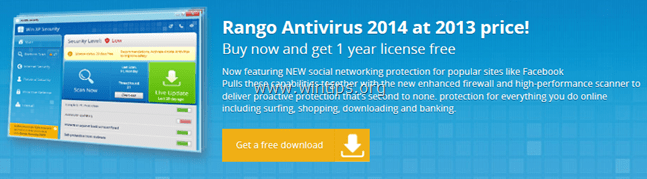
teknik olarak "Rango Antivirüs 2014” bir virüstür ve bilgisayarınıza kötü amaçlı yazılım, reklam yazılımı, araç çubukları veya virüsler gibi diğer kötü amaçlı programları içerebilen ve yükleyebilen bir Hileli program olarak sınıflandırılır. Bilgisayarınıza bulaştığında Rango Antivirüs 2014, daha sonra sürekli olarak bilgisayarınızın güvenlik riskleri altında olduğunu ve bunları düzeltmek için programı satın almanız gerektiğini belirten mesajlar görüntüler. Virüs bulaştığında başka bir belirti, arka planda çalışan kötü amaçlı programlar nedeniyle bilgisayarınızın hızının yavaşlayabilmesidir.
Rango Antivirüs 2014.download.com (CNET)”, “Softonic.com”, vb. Bu nedenle, kuracağınız herhangi bir programın kurulum seçeneklerine her zaman dikkat etmelisiniz. bilgisayarınız, çünkü çoğu yazılım yükleyici, asla istemediğiniz ek yazılımlar içerir. Yüklemek. Basit bir ifadeyle, kurmak istediğiniz programın yazılım yükleyicisiyle birlikte gelen İLGİSİZ YAZILIMLARI YÜKLEMEYİN. Daha spesifik olarak, bilgisayarınıza bir program yüklediğinizde:
- “ düğmesine BASMAYINSonrakiKurulum ekranlarında ” butonu çok hızlı.
- Şartları ve Sözleşmeleri DİKKATLİCE OKUYUN VE KABUL EDİN.
- HER ZAMAN SEÇİN: “Gelenek" Kurulum.
- Yüklemek istemediğiniz, sunulan herhangi bir ek yazılımı yüklemeyi REDDEDER.
- Ana sayfanızın ve arama ayarlarınızın değiştirileceğini söyleyen herhangi bir seçeneğin İŞARETİNİ KALDIRIN.
Rango Antivirus bilgisayarınızdan nasıl kaldırılır:
Adım 1: Bilgisayarınızı “Ağ ile Güvenli Mod”da başlatın.
Ağ desteği ile bilgisayarınızı Güvenli modda başlatın. Bunu yapmak için:
Windows 7, Vista ve XP kullanıcıları:
- Tüm programları kapatın ve yeniden başlat senin bilgisayarın.
- " tuşuna basınF8" tuşuna basın, bilgisayarınız açılırken, Windows logosu görünmeden önce.
- Ne zaman "Windows Gelişmiş Seçenekler Menüsü" görünürse, klavyenin yön tuşlarını kullanarak " öğesini vurgulayın.Ağ ile güvenli mod” seçeneğini seçin ve ardından " tuşuna basınGİRMEK".

Windows 8 ve 8.1 kullanıcıları*:
* Ayrıca Windows 7, Vista ve XP'de çalışır.
1. Basmak "pencereler”  + “r” tuşlarını yüklemek için Çalıştırmak iletişim kutusu.
+ “r” tuşlarını yüklemek için Çalıştırmak iletişim kutusu.
2. Tip "msconfig" ve bas Girmek. 
3. Tıkla Bot sekmesini işaretleyin ve "Güvenli Önyükleme” & “Ağ”.

4. Tıklamak "tamam" ve tekrar başlat senin bilgisayarın.
Not: Windows'u başlatmak için “Normal Mod” yine, “ işaretini kaldırmanız gerekir.Güvenli Önyükleme” ayarını aynı prosedürü kullanarak yapın.
Adım 2. 'RogueKiller' ile Rango Antivirus 2014 kötü amaçlı programını Durdurun ve Kaldırın.
RogueKiller genel kötü amaçlı yazılımları ve rootkit'ler, rogue'lar, solucanlar vb. gibi bazı gelişmiş tehditleri algılayabilen, durdurabilen ve kaldırabilen bir kötü amaçlı yazılımdan koruma programıdır.
1.İndirmek ve kayıt etmek "RogueKiller" bilgisayarınızdaki yardımcı program'* (ör. Masaüstünüz)
Farkına varmak*: İndirmek sürüm x86 veya X64 işletim sisteminizin sürümüne göre. İşletim sisteminizin sürümünü bulmak için "Sağ tık" bilgisayarınızın simgesinde " öğesini seçinÖzellikler"ve bak"Sistem tipi" Bölüm.

2.Çift tıklama koşmak RogueKiller.

3. Ön tarama tamamlanana kadar bekleyin ve ardından okuyun ve “Kabul” lisans koşulları.

4. " tuşuna basınTaramaBilgisayarınızı kötü amaçlı tehditlere ve kötü amaçlı başlangıç girişlerine karşı taramak için ” düğmesine basın.

5. Son olarak, tam tarama tamamlandığında “Kayıt” sekmesinde bulunan tüm kötü amaçlı öğeleri seçin ve ardından "Silmekonları kaldırmak için "düğmesine basın.

6. Kapat “RogueKiller” ve bir sonraki adıma geçin.
Aşama 3. Rango Antivirus 2014 enfeksiyonunu 'Malwarebytes Anti-Malware Free' ile kaldırın.
İndirmek ve Yüklemek Bilgisayarınızı kalan kötü niyetli tehditlerden temizlemek için günümüzün en güvenilir ÜCRETSİZ kötü amaçlı yazılımdan koruma programlarından biri. Mevcut ve gelecekteki kötü amaçlı yazılım tehditlerinden sürekli korunmak istiyorsanız, Malwarebytes Anti-Malware Premium'u yüklemenizi öneririz:
Malwarebytes™ Koruması
Casus Yazılımları, Reklam Yazılımlarını ve Kötü Amaçlı Yazılımları kaldırır.
Ücretsiz İndirmeye Hemen Başlayın!
Hızlı indirme ve Kurulum talimatları:
- Yukarıdaki bağlantıya tıkladıktan sonra, “Ücretsiz 14 Denememi Başlat” seçeneği indirmenizi başlatmak için.
![malwarebytes-downlaod_thumb1_thumb2_[1]_thumb_thumb_thumb malwarebytes-downlaod_thumb1_thumb2_[1]_thumb_thumb_thumb](/f/46c4493ae04802791e4e2076a9adeecb.jpg)
- yüklemek için Ücretsiz sürüm Bu harika ürünün işaretini kaldırın "Malwarebytes Anti-Malware Premium'un ücretsiz Deneme Sürümünü etkinleştirin” seçeneği son kurulum ekranında.

Malwarebytes Anti-Malware ile bilgisayarınızı tarayın ve temizleyin.
1. Çalıştırmak "Malwarebytes Kötü Amaçlı Yazılımdan Koruma" ve gerekirse programın en son sürümüne ve kötü amaçlı veritabanına güncelleme yapmasına izin verin.

2. Güncelleme işlemi tamamlandığında, “Şimdi TaraKötü amaçlı yazılım ve istenmeyen programlara karşı sisteminizi taramaya başlamak için ” düğmesine basın.

3. Şimdi Malwarebytes Anti-Malware bilgisayarınızı kötü amaçlı yazılımlara karşı taramayı bitirene kadar bekleyin.

4. Tarama tamamlandığında, “Tümünü karantinaya al” düğmesine bulunan tüm tehditleri kaldırmak için.

5. Malwarebytes Anti-Malware tüm bulaşmaları sisteminizden kaldırana kadar bekleyin ve ardından tüm etkin tehditleri tamamen kaldırmak için bilgisayarınızı (gerekirse programdan) yeniden başlatın.

6. Sistem yeniden başlatıldıktan sonra, Malwarebytes' Anti-Malware'i tekrar çalıştırın sisteminizde başka tehdit kalmadığını doğrulamak için.
Tavsiye: Bilgisayarınızın temiz ve güvenli olduğundan emin olmak için, bir Malwarebytes' Anti-Malware tam taraması gerçekleştirin Windows'ta "Güvenli mod". Bunu nasıl yapacağınızla ilgili ayrıntılı talimatlar bulabilirsiniz burada.
Adım 4. İstenmeyen dosyaları ve girdileri temizleyin.
Kullanmak "CCleaner” programlayın ve devam edin temiz sisteminizden geçici internet dosyaları ve geçersiz kayıt defteri girdileri.*
*Nasıl kurulacağını ve kullanılacağını bilmiyorsanız "CCleaner", bunları oku Talimatlar.